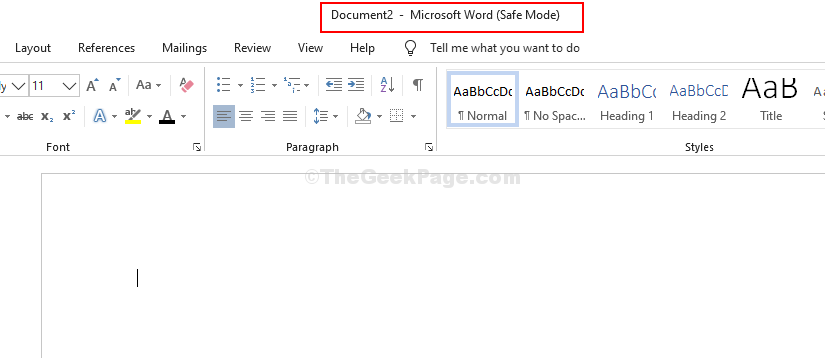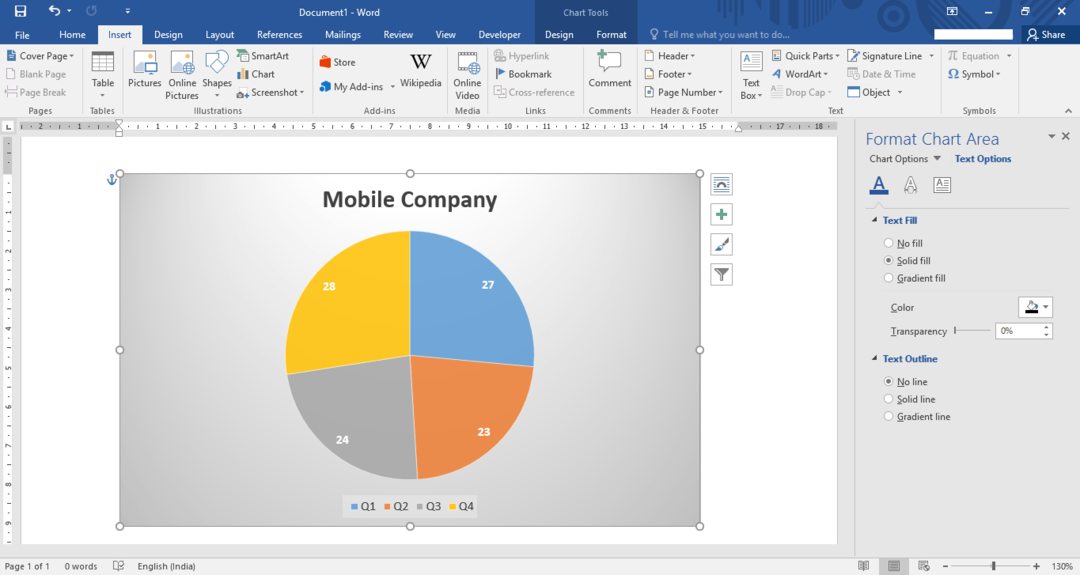Microsoft Word / Excel ist zweifellos die mit Abstand am häufigsten verwendete Anwendung zum Erstellen von Dokumenten / Excel-Tabellen. Auf diese Weise können Benutzer ein Dokument mit einer Vielzahl von Vorlagen und anderen Funktionen wie WordArt erstellen. Viele Windows-Benutzer haben jedoch berichtet, dass sich auf ihrem Wort-/Excel-Symbol ein gelbes Dreieck mit Ausrufezeichen befindet. Wir sagen, dass dies möglicherweise mit Ihrem Microsoft-Konto-Anmeldeproblem mit MS Word/Excel zusammenhängt. Kein Grund zur Panik, wir haben uns in diesem Beitrag verschiedene Methoden ausgedacht, mit denen Sie dies beheben können.
Inhaltsverzeichnis
Lösung 1 – Melden Sie sich in Word / Excel bei Ihrem Microsoft-Konto an
Schritt 1: Drücken Sie Fenster Taste auf deiner Tastatur und tippe Frau Wort.
Schritt 2: Dann Hit Eintreten Schlüssel.
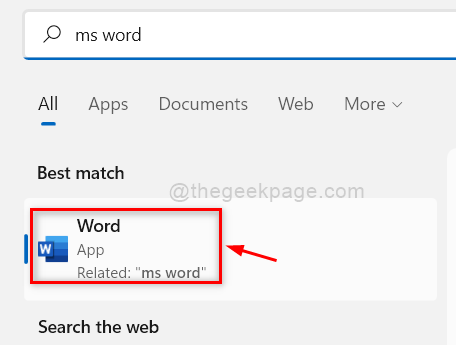
Schritt 3: Klicken Sie auf Einloggen Schaltfläche in der Titelleiste /oberen Leiste der MS Word / Excel-Anwendung.
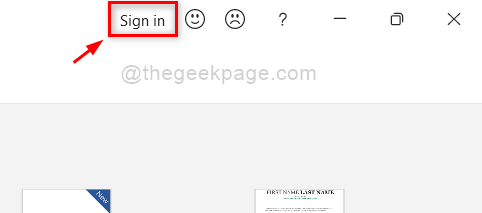
Schritt 4: Melden Sie sich dann mit der E-Mail-Adresse und dem Kennwort Ihres Microsoft-Kontos im angezeigten Popup-Fenster an.

Schritt 5: Sobald Sie sich angemeldet haben, überprüfen Sie bitte, ob das gelbe Dreieck mit Ausrufezeichen erscheint.
Hoffe, das hat Ihr Problem gelöst.
Fix 2 – Abmelden und erneut Melden Sie sich in Word / Excel bei Ihrem Microsoft-Konto an
Schritt 1: Drücken Sie Fenster Taste auf deiner Tastatur und tippe Frau Wort.
Schritt 2: Drücken Sie die Eintreten Schlüssel.
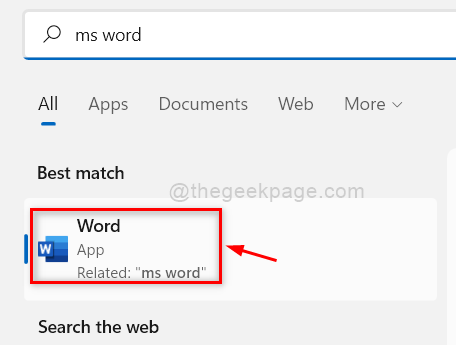
Schritt 3: Klicken Sie auf Konto Option am unteren Rand der MS Word-Anwendung, wie unten gezeigt.
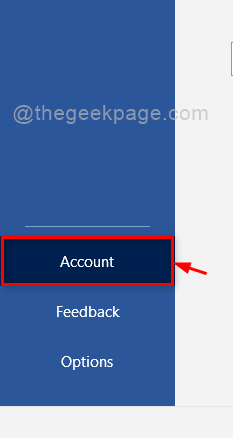
Schritt 4: Klicken Sie auf Ausloggen Knopf unter Nutzerinformation Wie nachfolgend dargestellt.
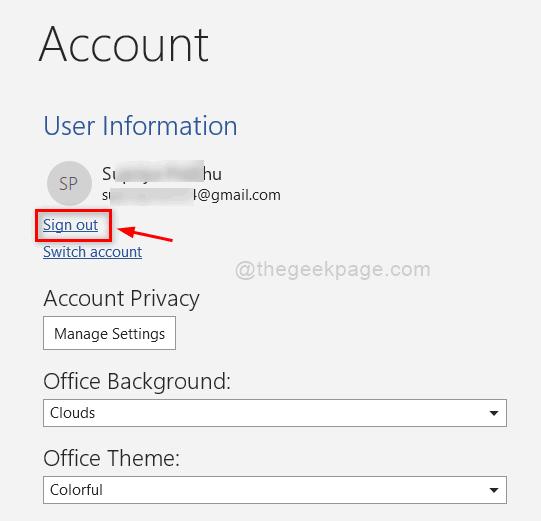
Schritt 5: Klicken Sie auf Einloggen unten im Abschnitt Benutzerinformationen, um sich anzumelden.
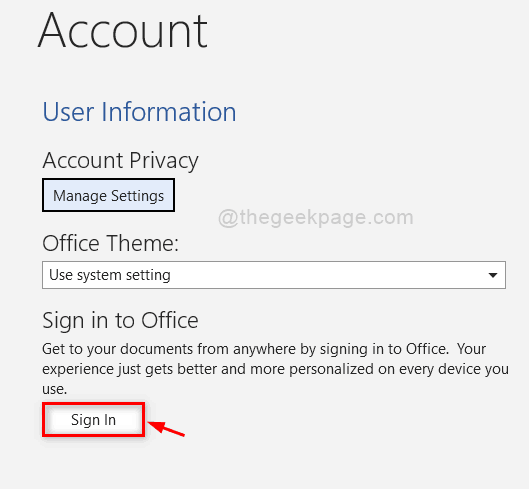
Schritt 6: Melden Sie sich dann mit den Anmeldeinformationen wie im folgenden Screenshot gezeigt beim Microsoft-Konto an.

Schritt 7: Überprüfen Sie jetzt, ob das Problem weiterhin auftritt.
Ich hoffe, das hat Ihr Problem behoben.
Fix 3 – Versuchen Sie, sich mit einem anderen Microsoft-Konto anzumelden
Schritt 1: Drücken Sie Fenster Taste auf deiner Tastatur und tippe Frau Wort.
Schritt 2: Drücken Sie die Eintreten Schlüssel.
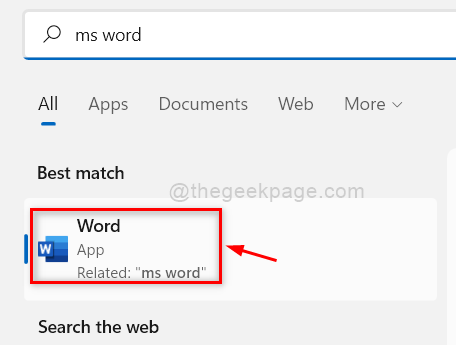
Schritt 3: Klicken Sie auf Konto Option am unteren Rand der MS Word-Anwendung, wie unten gezeigt.
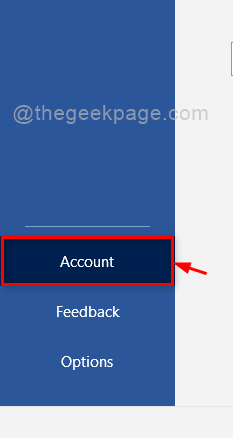
Schritt 4: Klicken Sie auf Benutzer wechseln Knopf unter Nutzerinformation wie im folgenden Screenshot gezeigt.
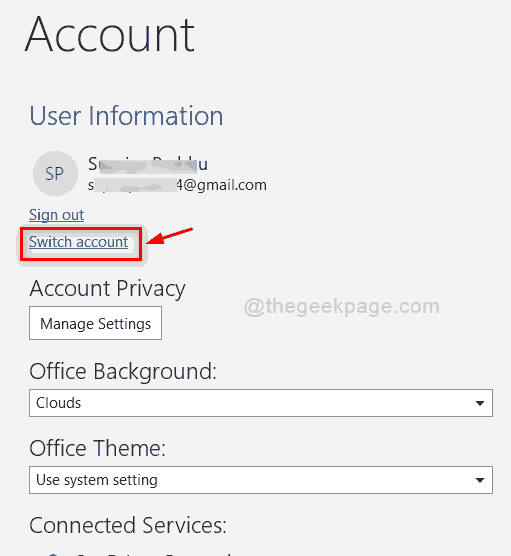
Schritt 5: Klicken Sie dann auf Melden Sie sich mit einem anderen Account an Wie nachfolgend dargestellt.
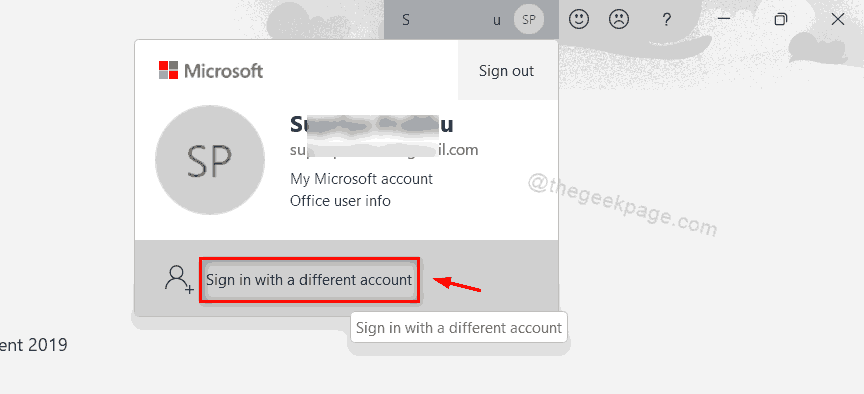
Schritt 6: Geben Sie die Details eines anderen Microsoft-Kontos in das Anmelde-Popup-Fenster ein, um sich anzumelden.

Schritt 7: Versuchen Sie nun zu prüfen, ob das gelbe Dreieck mit Ausrufezeichen entfernt wurde oder nicht.
Hoffe das hat das Problem gelöst. Wenn nicht, versuchen Sie es mit unserem letzten Fix, der unten erklärt wird.
Fix 4 – Microsoft Support- und Wiederherstellungsassistent-Tool
Schritt 1: Klicken Sie auf den folgenden Link, um die Download-Seite für das Microsoft Support and Recovery Assistant-Tool direkt im Browser zu öffnen.
https://www.microsoft.com/en-us/download/100607
Schritt 2: Klicken Sie auf dieser Seite auf Herunterladen Schaltfläche, um den Download der Datei SaRA_17.00.513_7.zip wie unten gezeigt zu starten.
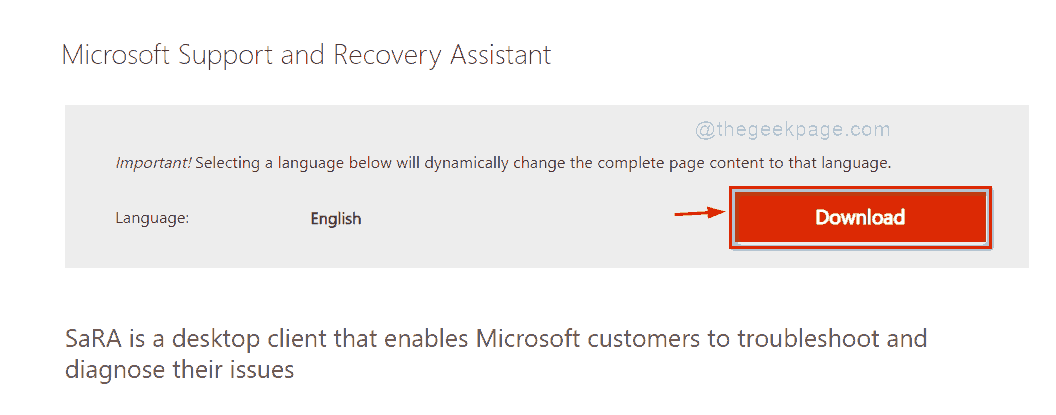
Schritt 3: Öffnen Sie die gerade heruntergeladene Zip-Datei und suchen Sie nach der Datei SaraSetup.exe und doppelklicken Sie darauf.
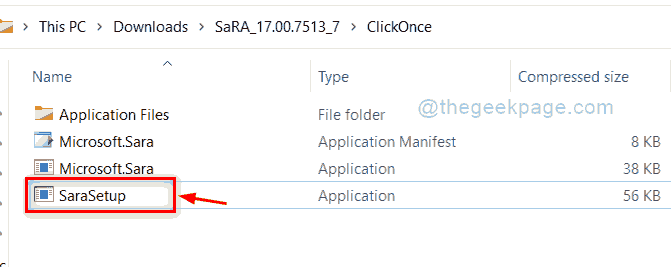
Schritt 4: Klicken Sie auf Extraktalle um alle Dateien vor dem Setup zu extrahieren.
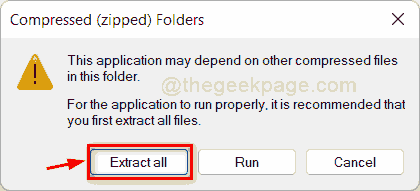
Schritt 5: Klicken Sie auf Extrakt Taste wie unten gezeigt.
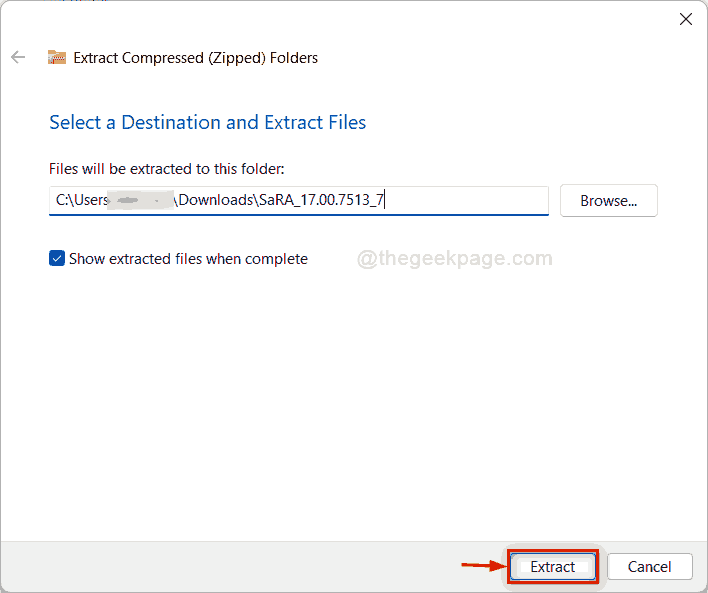
Schritt 6: Öffnen Sie nach dem Entpacken den Ordner und doppelklicken Sie auf SaraSetup.exe, um die Installation zu starten.
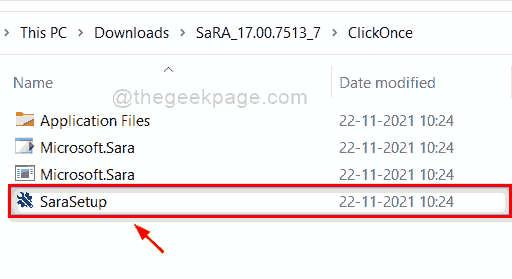
Schritt 7: Klicken Sie auf Installieren um den Installationsvorgang wie unten gezeigt zu starten.
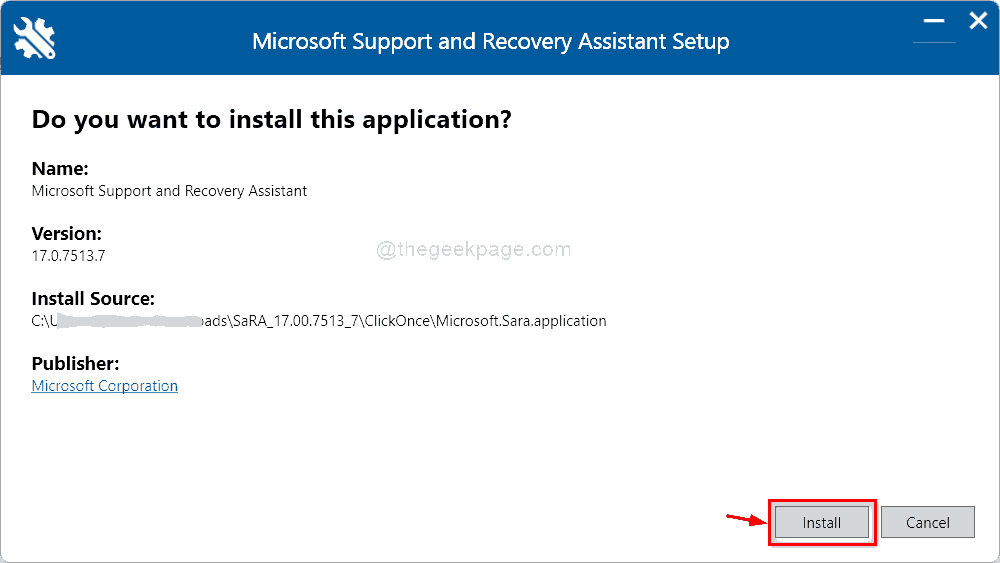
Schritt 8: Nach der Installation beginnt die Überprüfung der Systemanforderungen.
Schritt 9: Klicken Sie dann auf Zustimmen Schaltfläche im Fenster Allgemeine Geschäftsbedingungen.
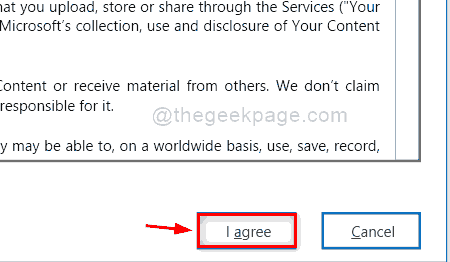
Schritt 10: Wählen Sie dann im nächsten Fenster die für Ihr Problem geeignete Option zur Diagnose aus.
Schritt 11: Führen Sie die Anweisungen auf dem Bildschirm aus und tun Sie das Notwendige.
Ich hoffe, das hat Ihr Problem gelöst.
Das ist alles!
Ich hoffe, dieser Artikel war hilfreich und teilen Sie uns im Kommentarbereich mit, welcher Fix Ihnen geholfen hat.
Dankeschön.